Cuando iOS 15 hizo su debut en el otoño de 2021, Apple introdujo bastantes características que no atrajeron muchos titulares. Una de estas características clave fue la introducción de Legacy Contacts en iPhone.
Contenido
- Lectura relacionada
- ¿Qué son los contactos heredados?
- Cómo configurar contactos heredados
-
Cómo eliminar contactos heredados
- Artículos Relacionados:
Lectura relacionada
- Primeros pasos con iOS 15: todo lo bueno y lo malo
- Cómo usar la accesibilidad en iOS 15
- Novedades en iOS 15.2
- Cómo usar el modo de navegación privada en iOS 15
- 15 de los mejores consejos y trucos de iOS 15 para aprovechar al máximo tu iPhone
¿Qué son los contactos heredados?
Si bien Legacy Contacts se anunció junto con iOS 15, Apple no lanzó la función hasta iOS 15.2. Esto estuvo disponible en diciembre de 2021, por lo que si su iPhone es capaz de ejecutar iOS 15, debería poder actualizar y podrá configurar esto arriba.
Esta es la descripción de Apple de lo que es un Contacto heredado es:
Agregar un contacto heredado es la forma más fácil y segura de darle a alguien de confianza acceso al datos que almacenaron en su cuenta de Apple después de su fallecimiento.
Esencialmente, puede configurar un contacto de confianza que pueda acceder a cualquiera de los datos que pueda haber almacenado en su cuenta de Apple en caso de que fallezca. Por supuesto, esto también se puede configurar para sus amigos y seres queridos, de modo que puedan tener acceso a sus datos después de su fallecimiento.
En el caso de que no se agregue un contacto heredado a la cuenta de ID de Apple, el proceso para acceder a la información de ID de Apple de una persona fallecida es un proceso extremadamente largo. Los pasos incluyen la necesidad de una orden judicial, pero eso solo se aplica si se le nombra como "el heredero legítimo de los datos personales de su ser querido".
Cómo configurar contactos heredados
Si es la primera vez que configura o agrega un contacto heredado, Apple lo ha hecho extremadamente fácil. Pero también recomendamos que esa persona sepa lo que estás haciendo con anticipación como cortesía. La razón de esto es que Apple brinda la opción de enviar un mensaje con la clave de acceso necesaria incluida. Sin embargo, así es como puede configurar contactos heredados en iPhone:
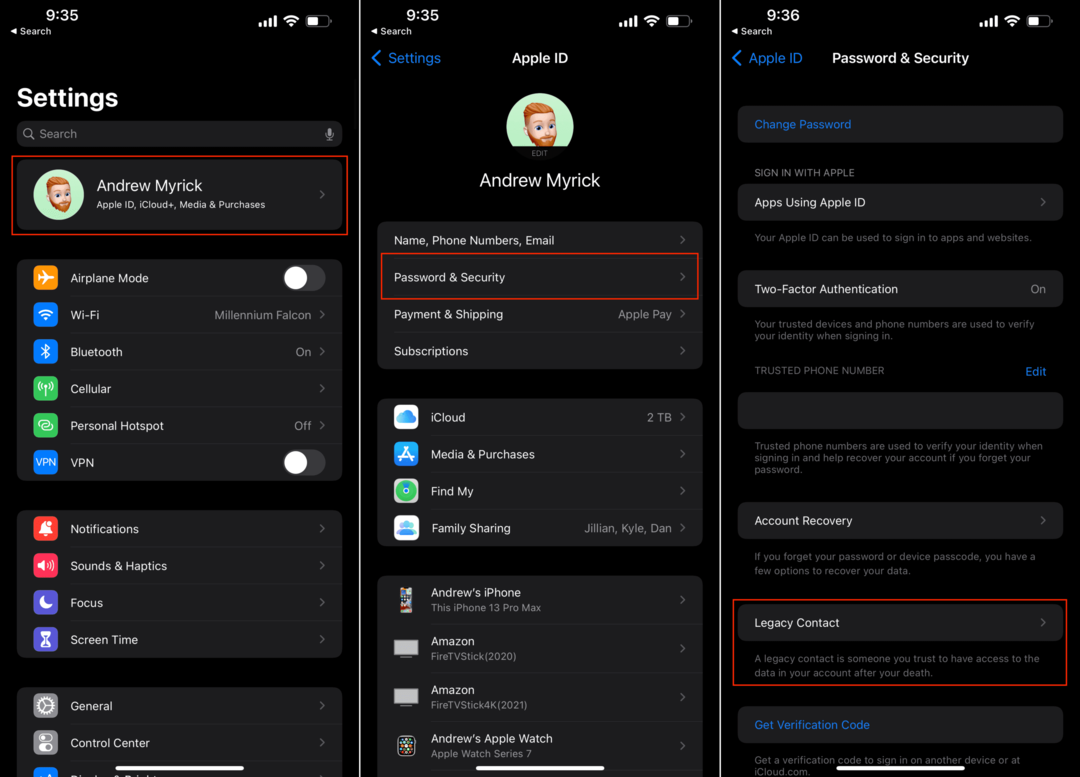
- Abre el Ajustes aplicación en su iPhone o iPad.
- Toca tu nombre en la parte superior de la página.
- Tocar Contraseña y seguridad.
- Seleccione Contacto heredado.
- Toque en el Agregar contacto heredado botón.
- Toque el botón nuevamente para confirmar, luego ingrese su contraseña si se le solicita.
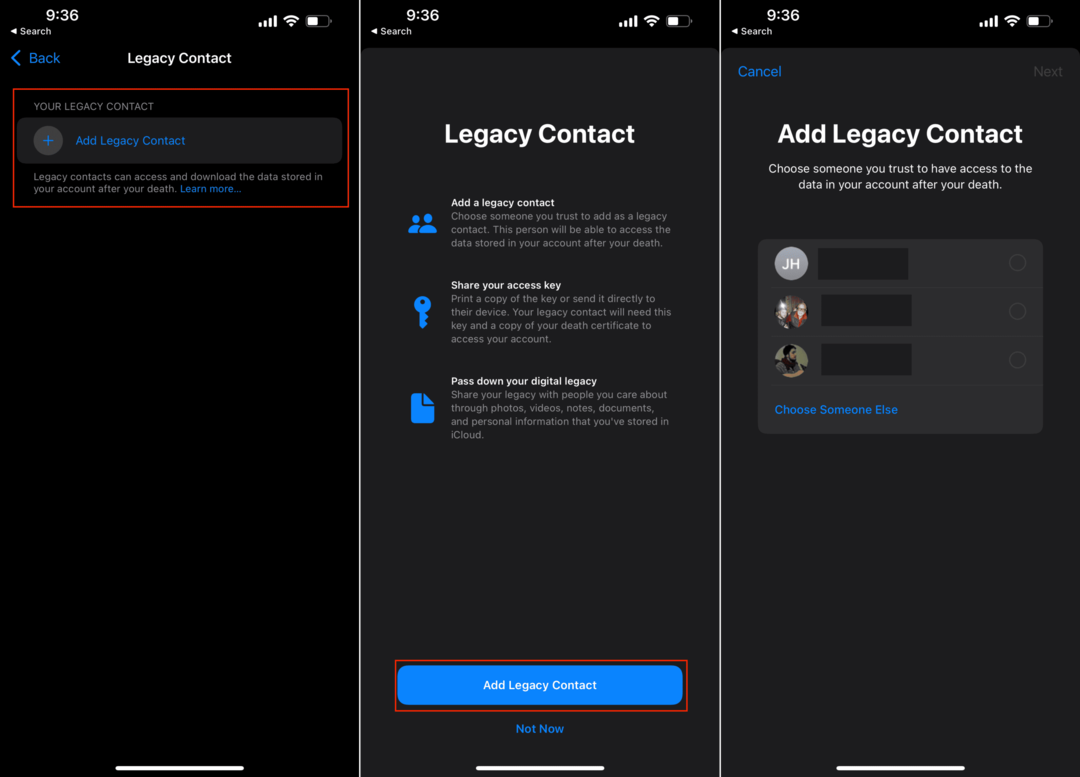
- Seleccione a alguien de su lista de contactos tocando el correo electrónico o el número de teléfono.
- Tocar Continuar.
- Selecciona uno de los siguientes:
- Enviar un mensaje: envíe un mensaje a su contacto heredado para compartir su clave de acceso con ellos.
- Imprima una copia: imprima una copia de su clave de acceso para agregarla a sus documentos de planificación patrimonial o compartirla con su contacto heredado.
- Una vez seleccionado, toque Hecho.
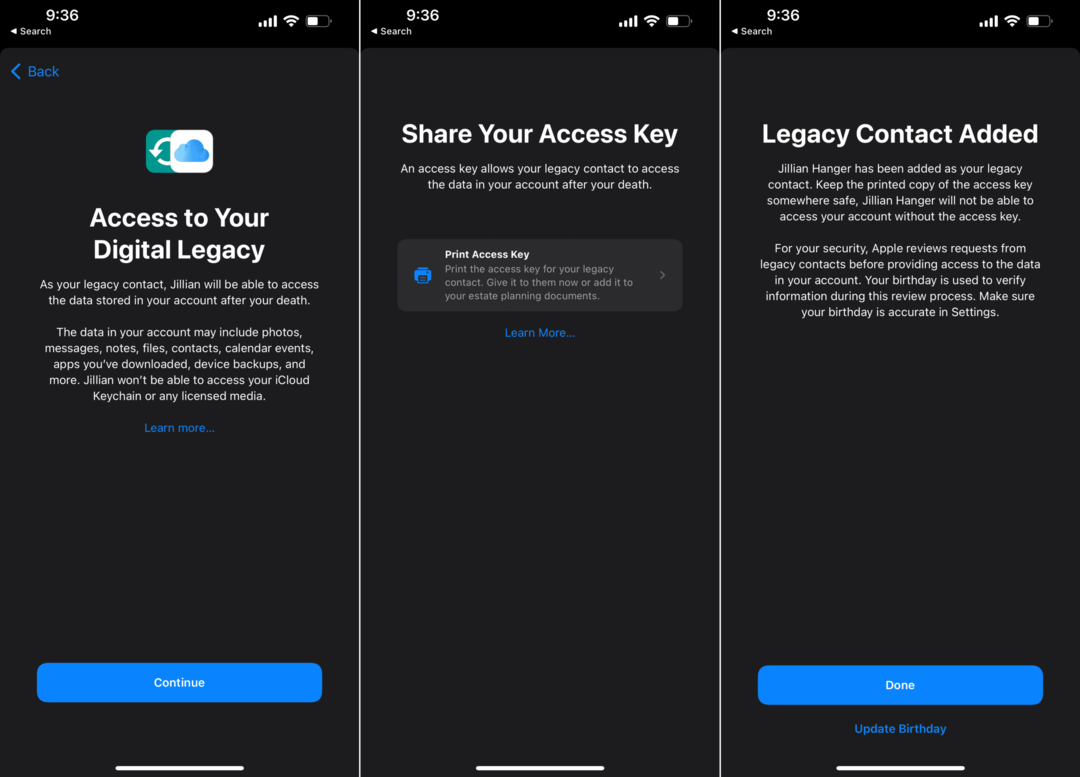
Este proceso se puede repetir si desea tener varios contactos heredados adjuntos a su ID de Apple. Simplemente deberá seguir los pasos enumerados anteriormente nuevamente para agregar contactos adicionales.
Cómo eliminar contactos heredados
Con el tiempo, es posible que comiencen con un contacto heredado, pero luego se separan o sucede algo más en sus vidas. Apple también pensó en eso, ya que no solo puede configurar múltiples contactos heredados, sino que también puede eliminar esos contactos si es necesario. Te mostramos cómo eliminar los contactos heredados de tu iPhone.
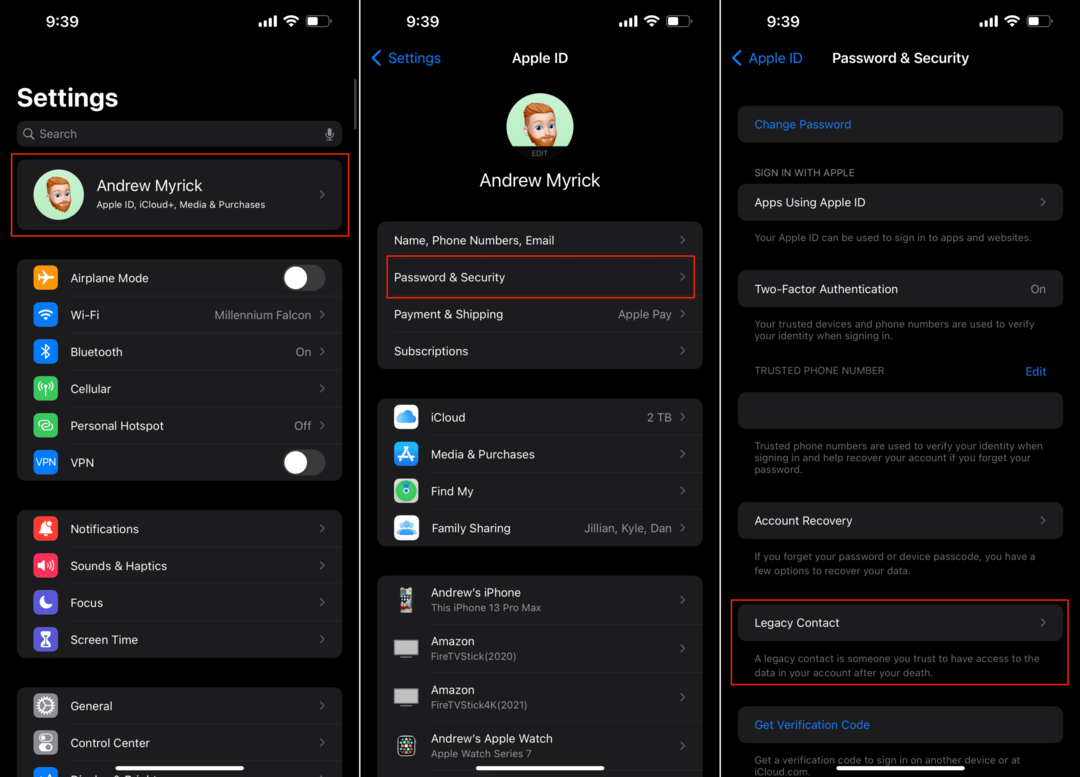
- Abre el Ajustes aplicación en su iPhone o iPad.
- Toca tu nombre en la parte superior de la página.
- Tocar Contraseña y seguridad.
- Seleccione Contacto heredado.
- En la lista, toque el contacto que agregó anteriormente.
- Tocar Remover contacto al final de la página.
- Tocar Remover contacto de nuevo, para confirmar la eliminación.
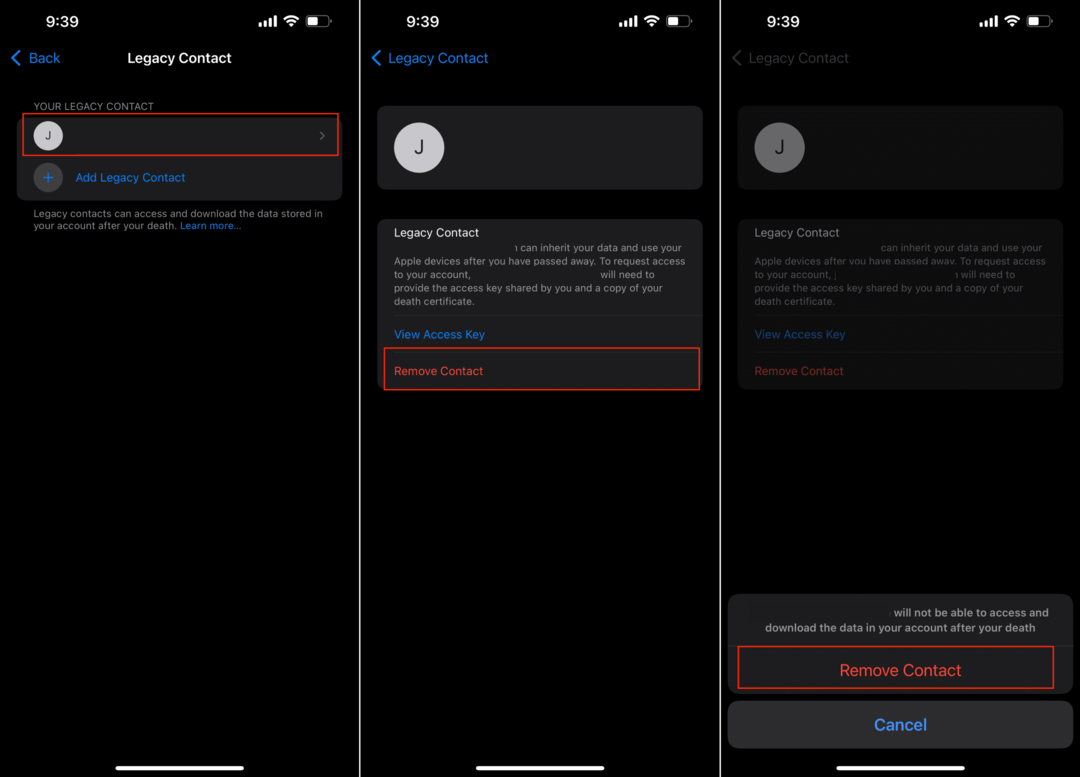
Cuando agregue o elimine un contacto heredado, recibirá un correo electrónico que le informará el estado del contacto. Esta es solo una protección contra fallas que Apple ha agregado en caso de que alguien haya agregado o eliminado intencionalmente (o de otra manera) un contacto que quizás no conozca.
Andrew es un escritor independiente que vive en la costa este de los EE. UU.
Ha escrito para una variedad de sitios a lo largo de los años, incluidos iMore, Android Central, Phandroid y algunos otros. Ahora, pasa sus días trabajando para una compañía de HVAC, mientras trabaja como escritor independiente por la noche.